之前的安装时是windows选择身份验证的,所以用可视化工具连接到服务器是,可以选择“windows身份验证”。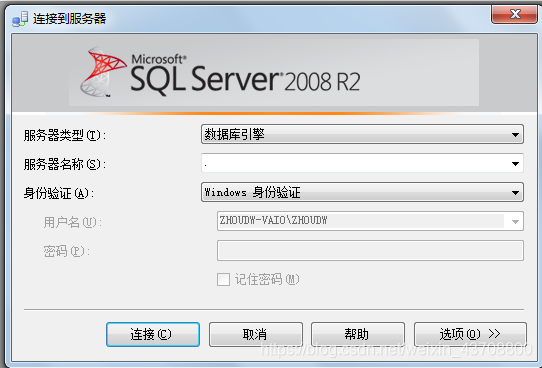
用可视化工具选择SQL Server身份验证登录时,也需要用户名和密码

所以,只能添加一个用户和密码来用于登录
我是用sa用户名,其实sa用户是sql server自带的用户,所以我们在装数据库的时候只需要设置一个密码就可以了。然而在装数据库的时候忘记输入该用户的密码,在装好之后也可以添加该用户的密码,具体如何添加呢,请看下面的操作。
1、先用Windows身份验证连接数据库。

2、找到对象资源管理器的根目录,点击右键属性。

3、找到安全性,设置成SQL Server 和 Windows 身份验证兼容模式(这样你才可以在待会儿进行SQL Server输入密码进入数据库啊!),关闭选项框。
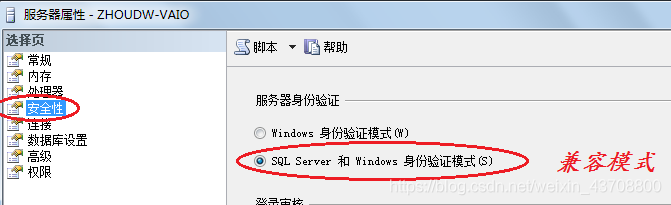
4.打开sa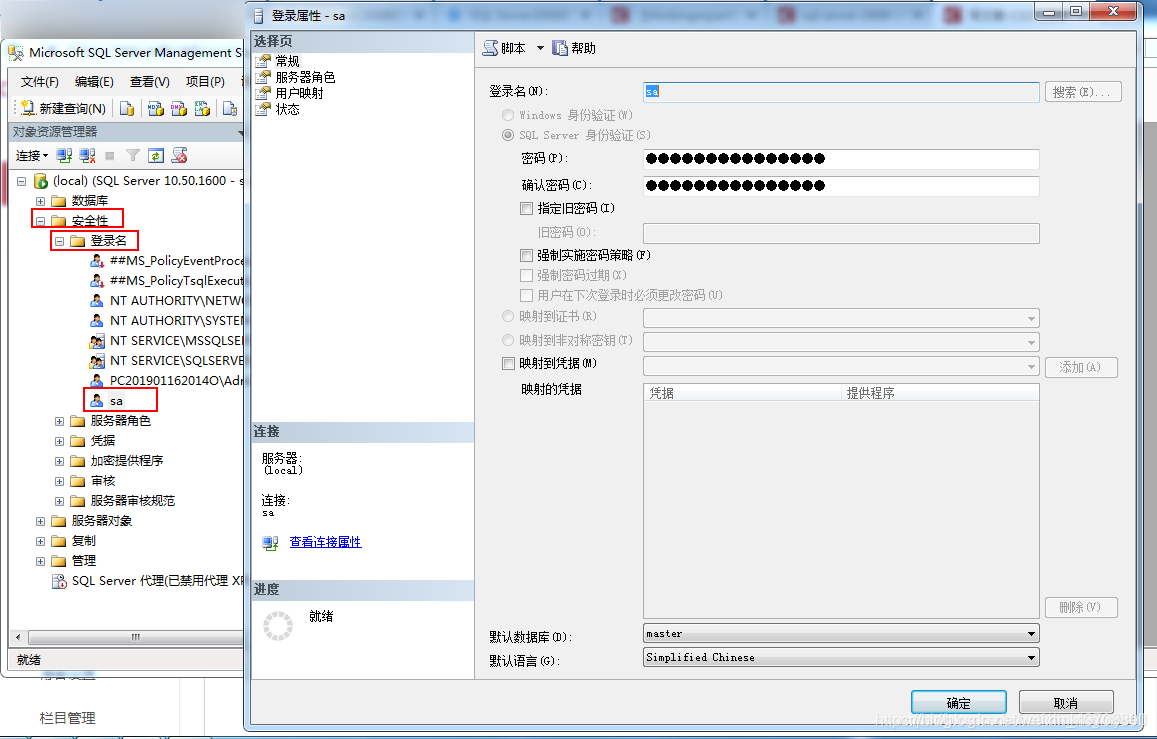
5.登录 选择启用(Enabled)。
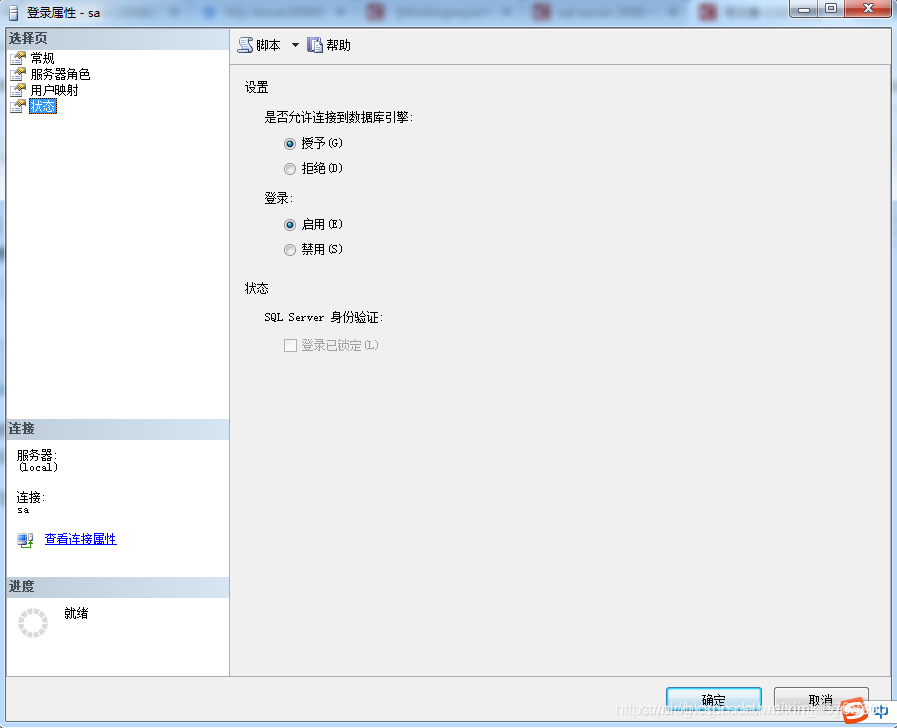
最后用windows身份验证打开数据库后,新建查询,输入以下代码,手动设置新,密码。之后就好了

版权声明:本文为weixin_43708800原创文章,遵循 CC 4.0 BY-SA 版权协议,转载请附上原文出处链接和本声明。